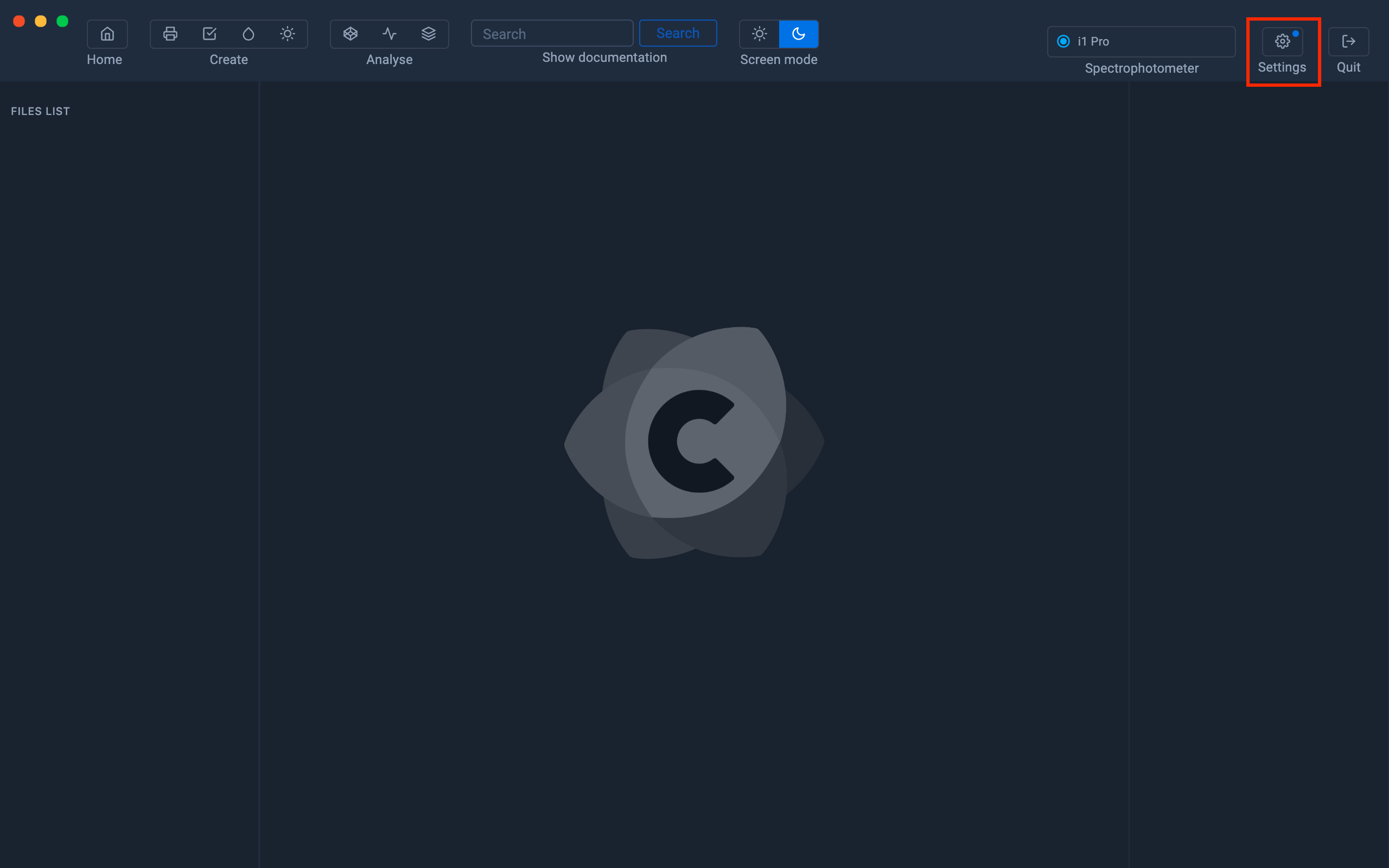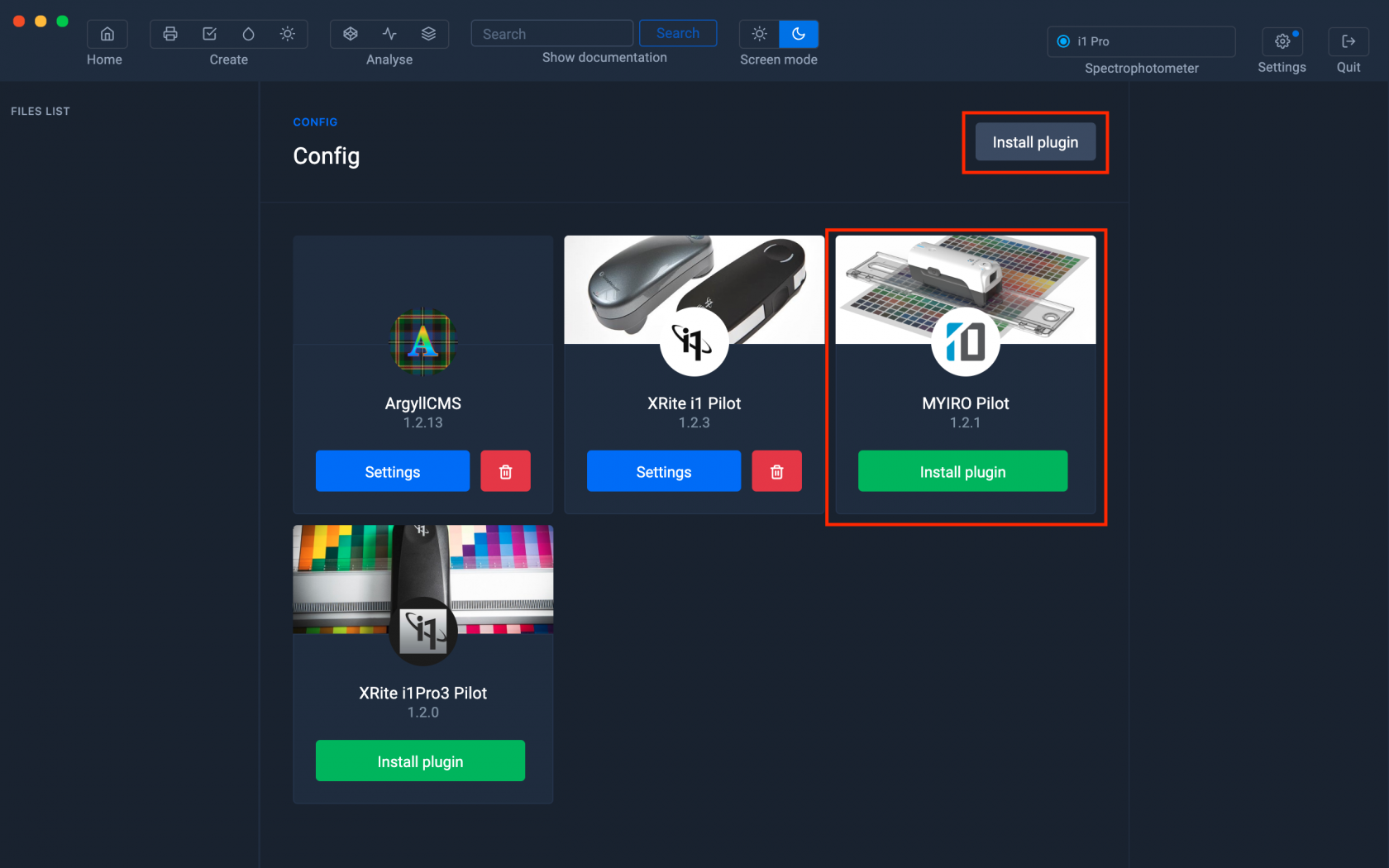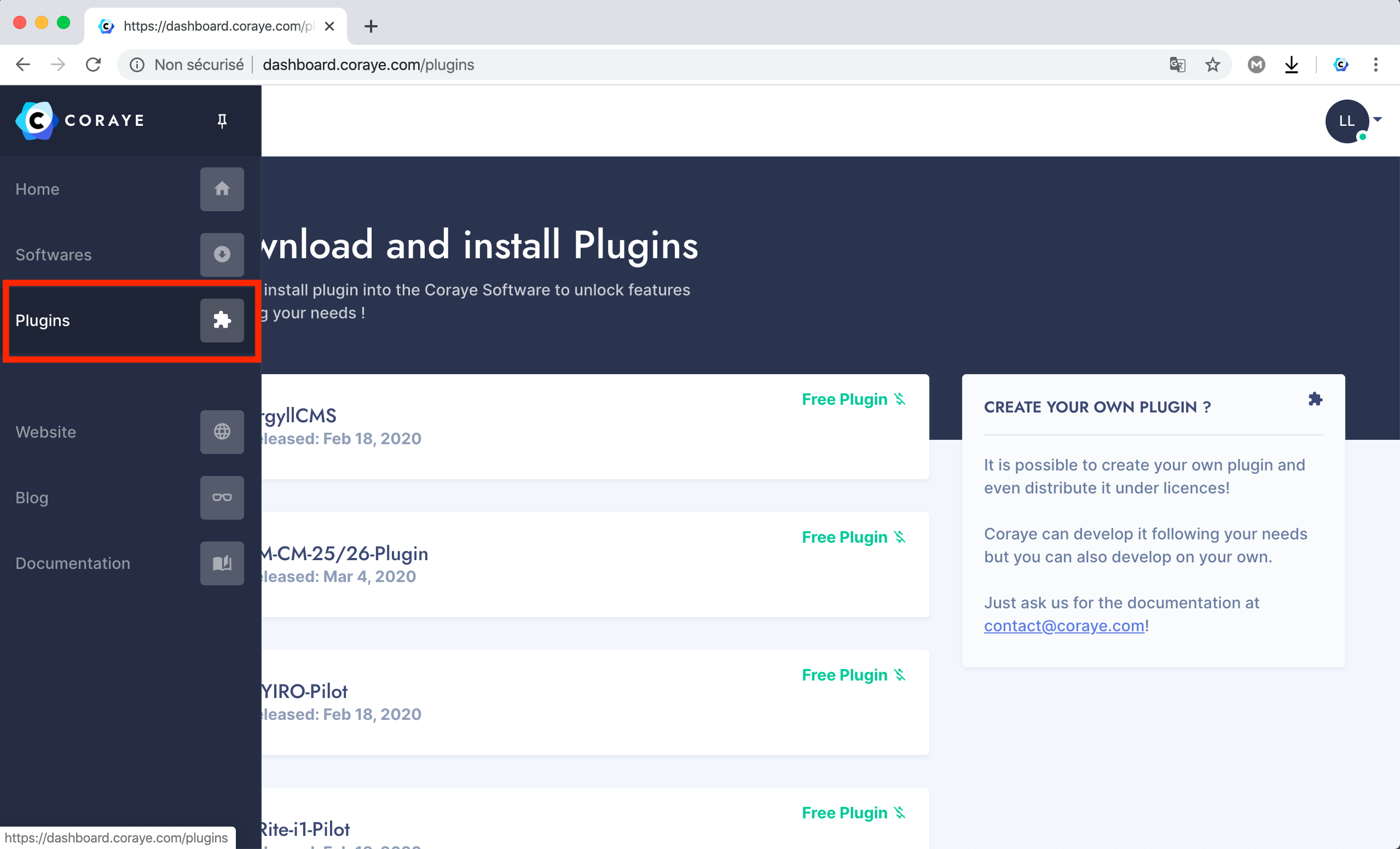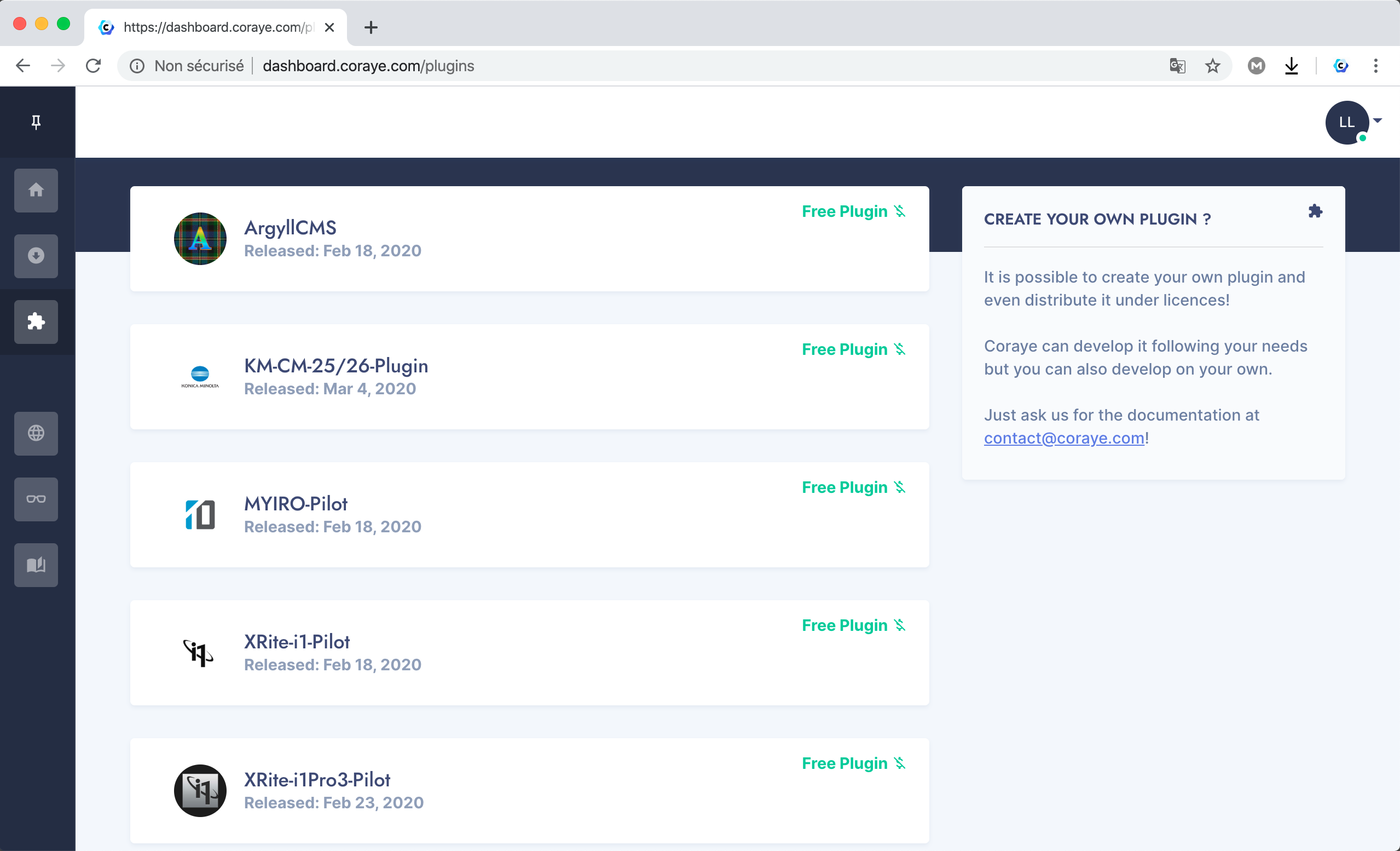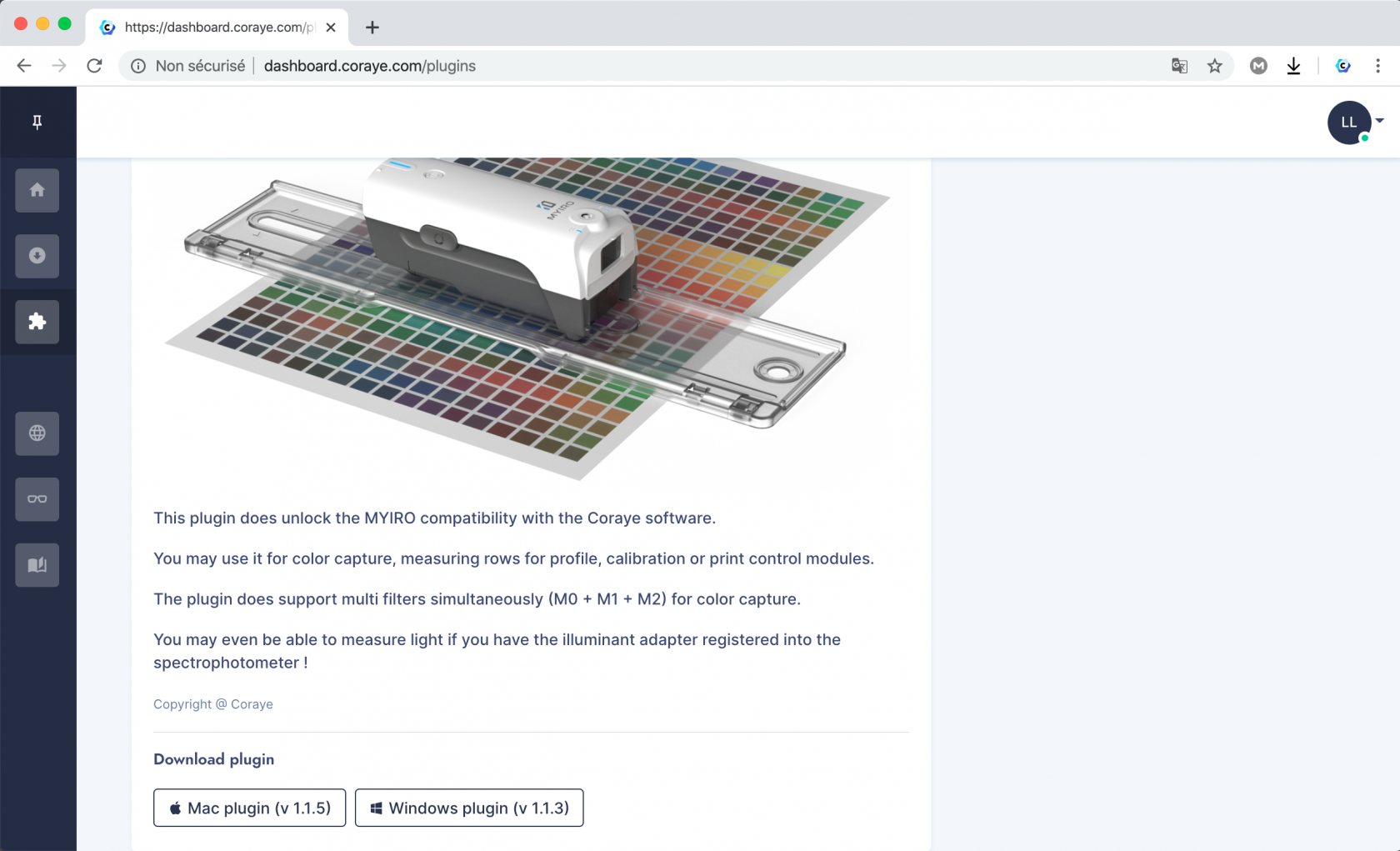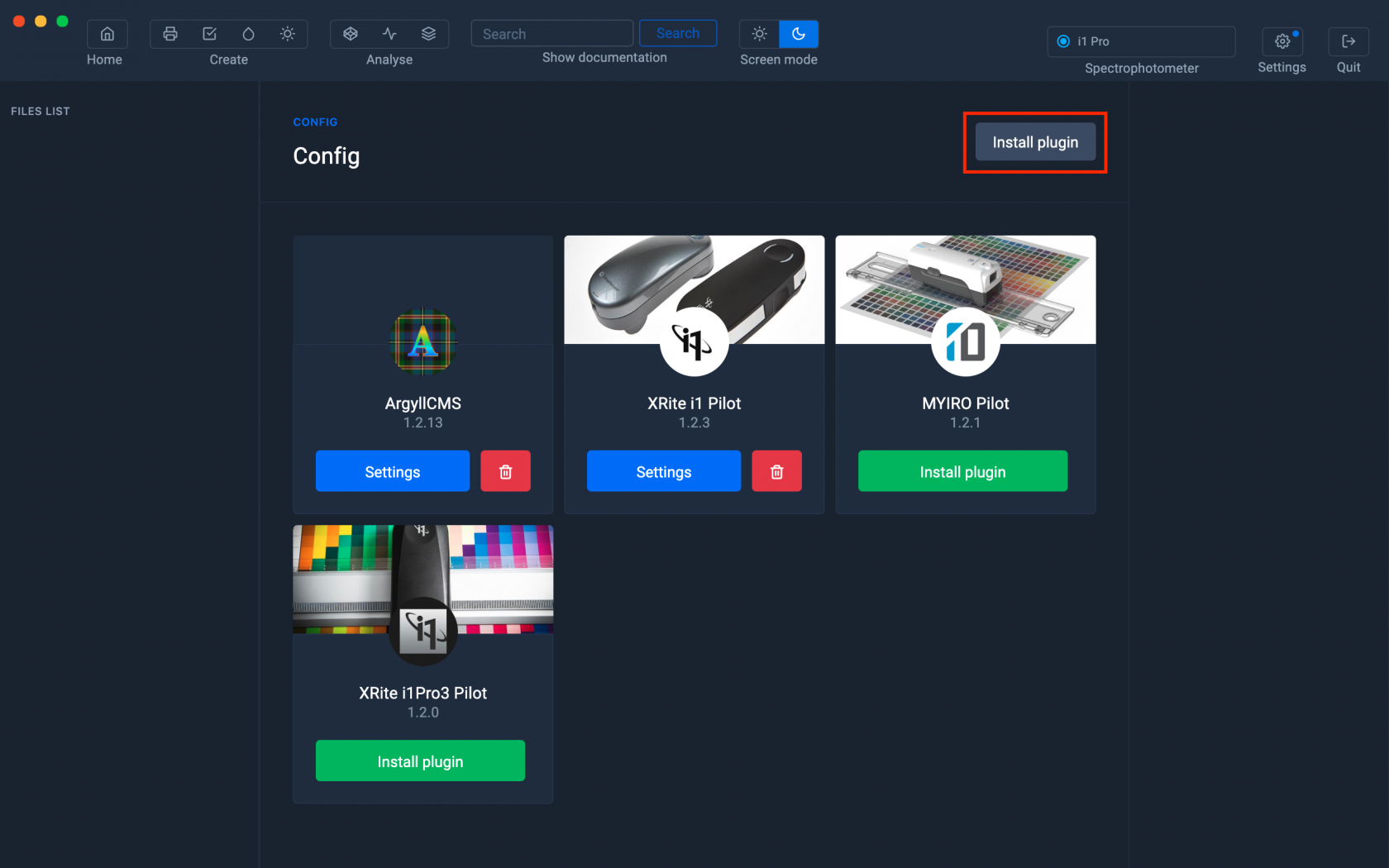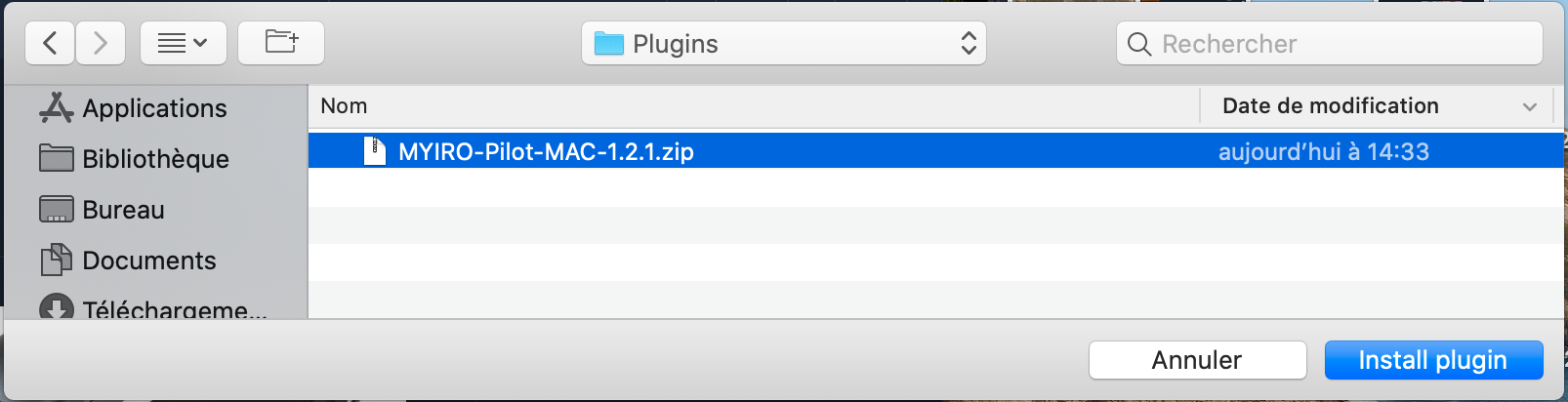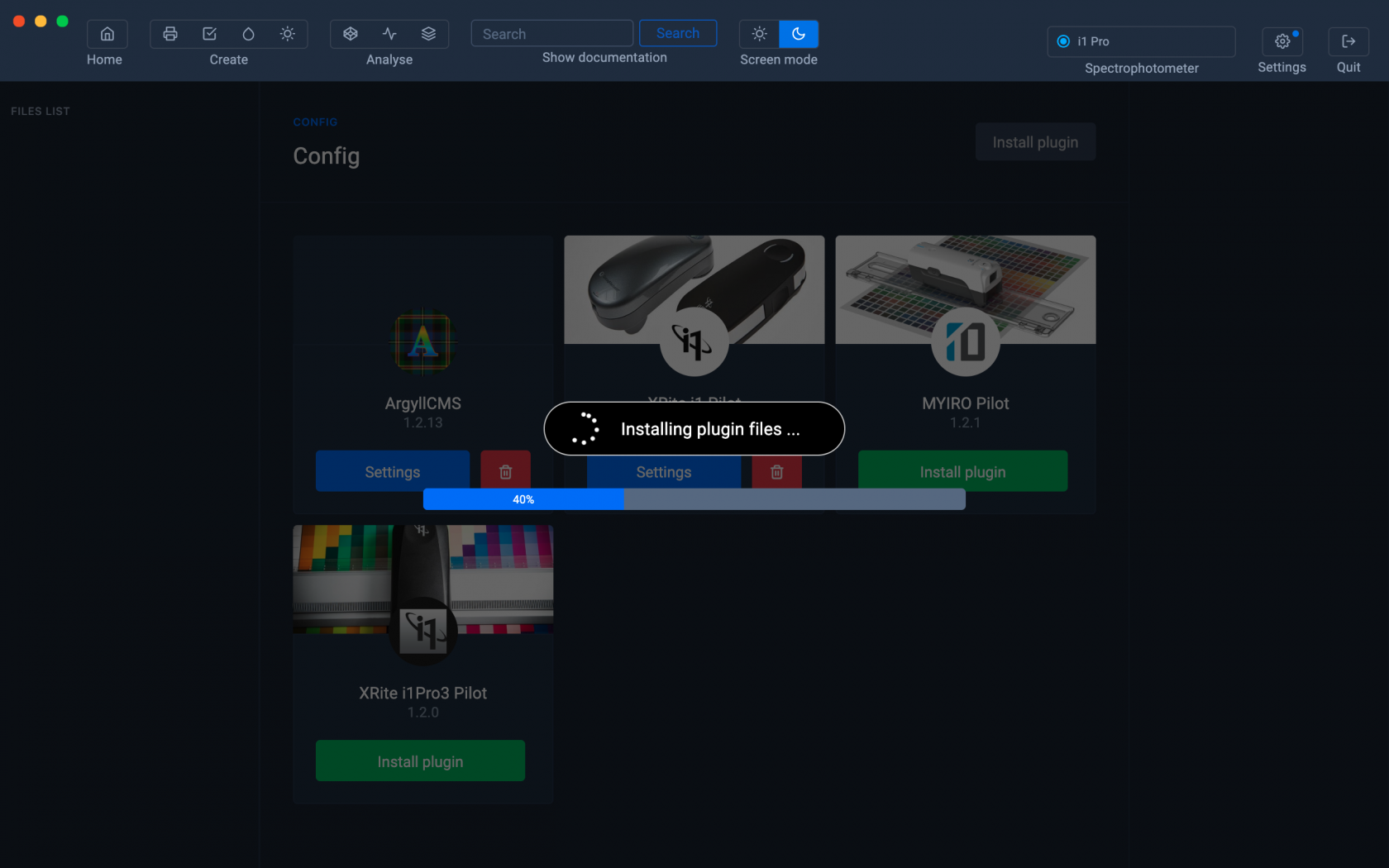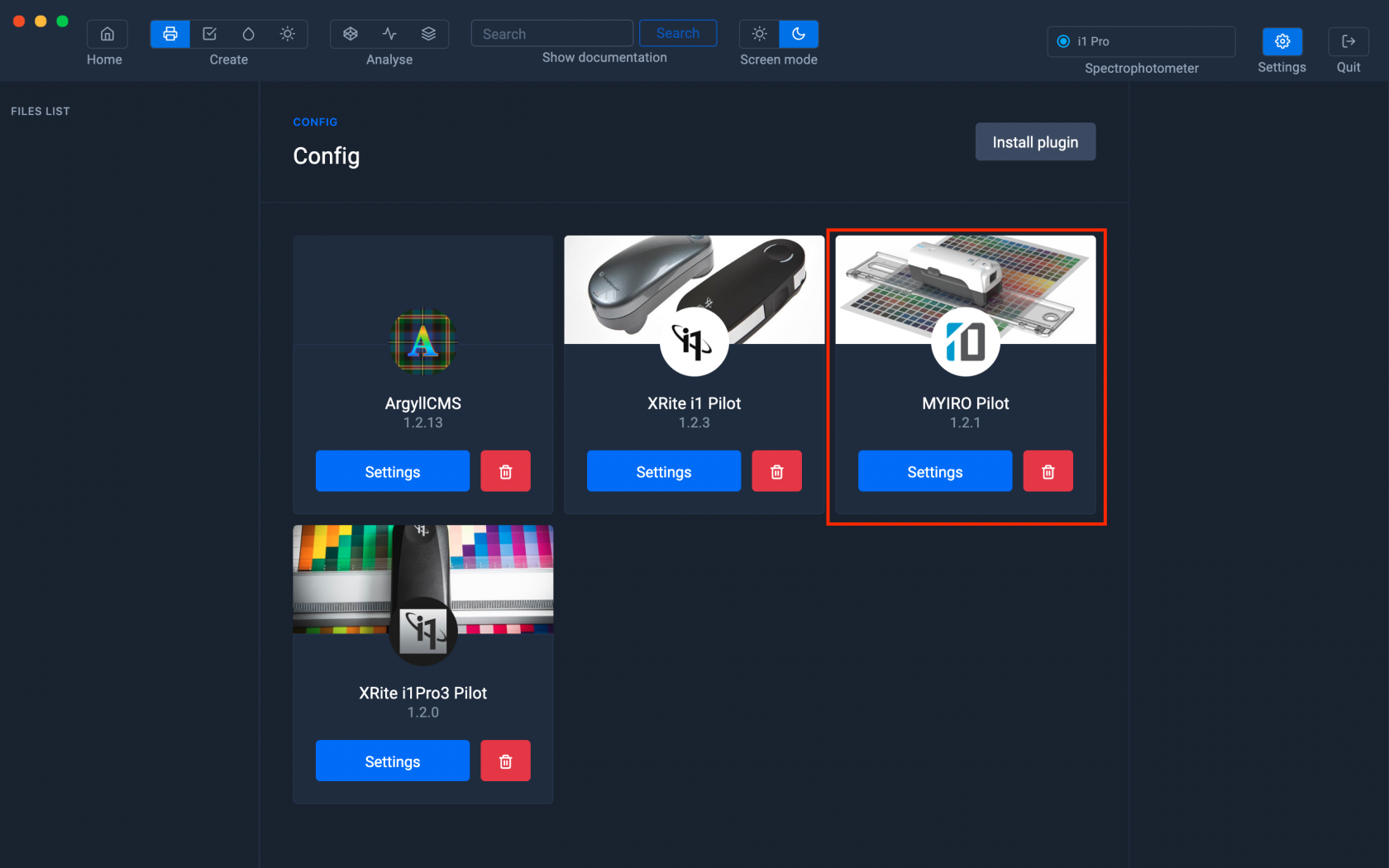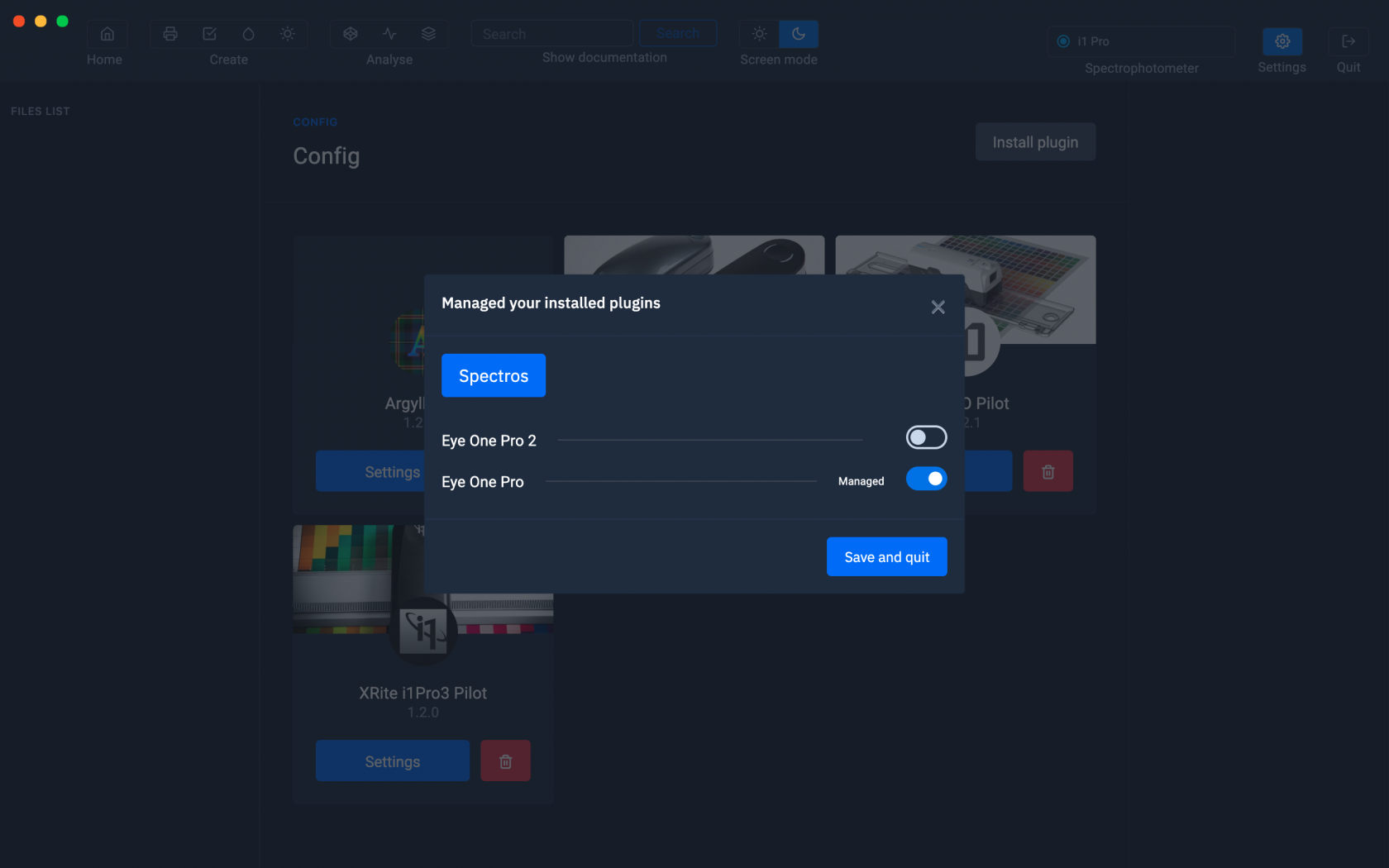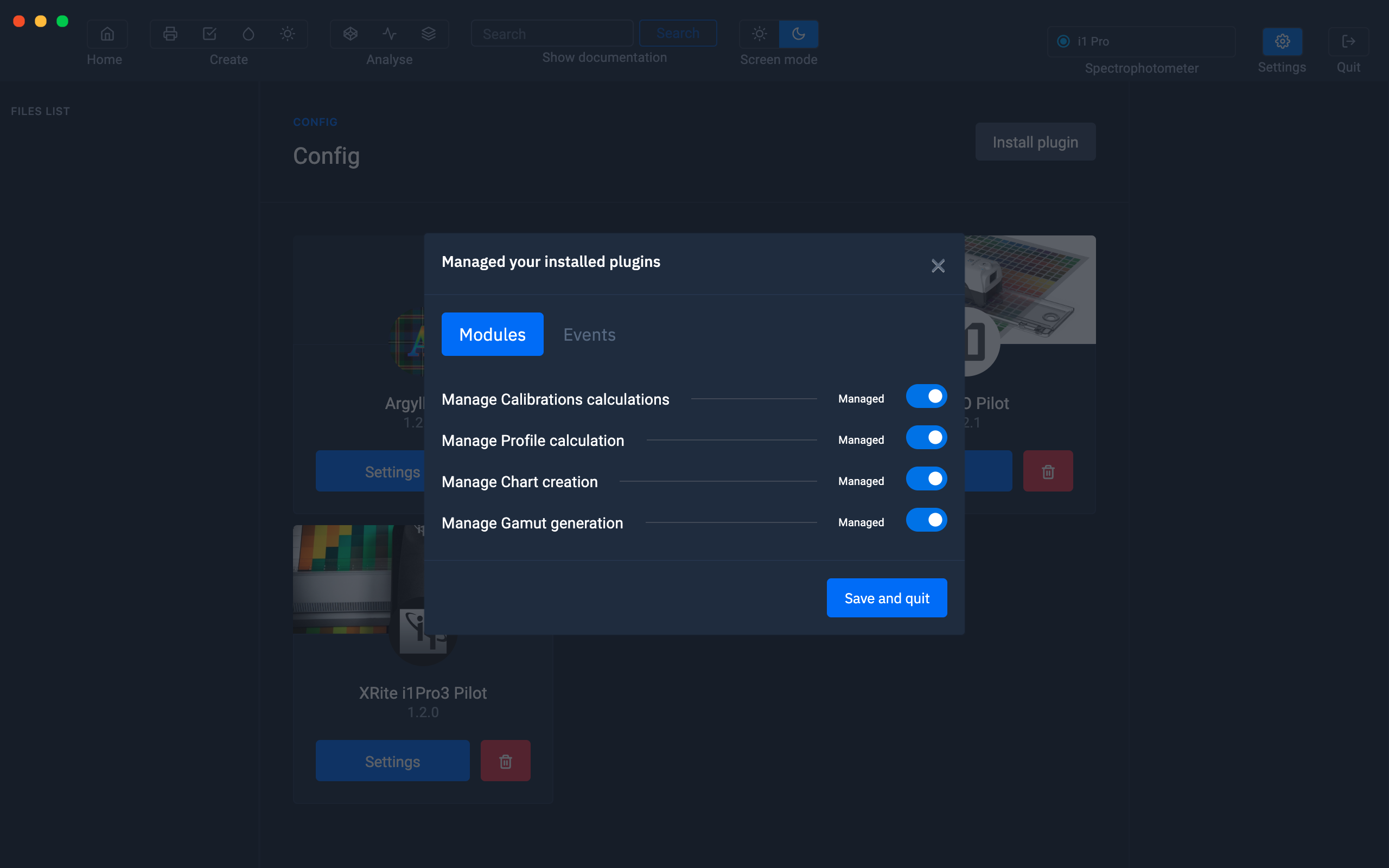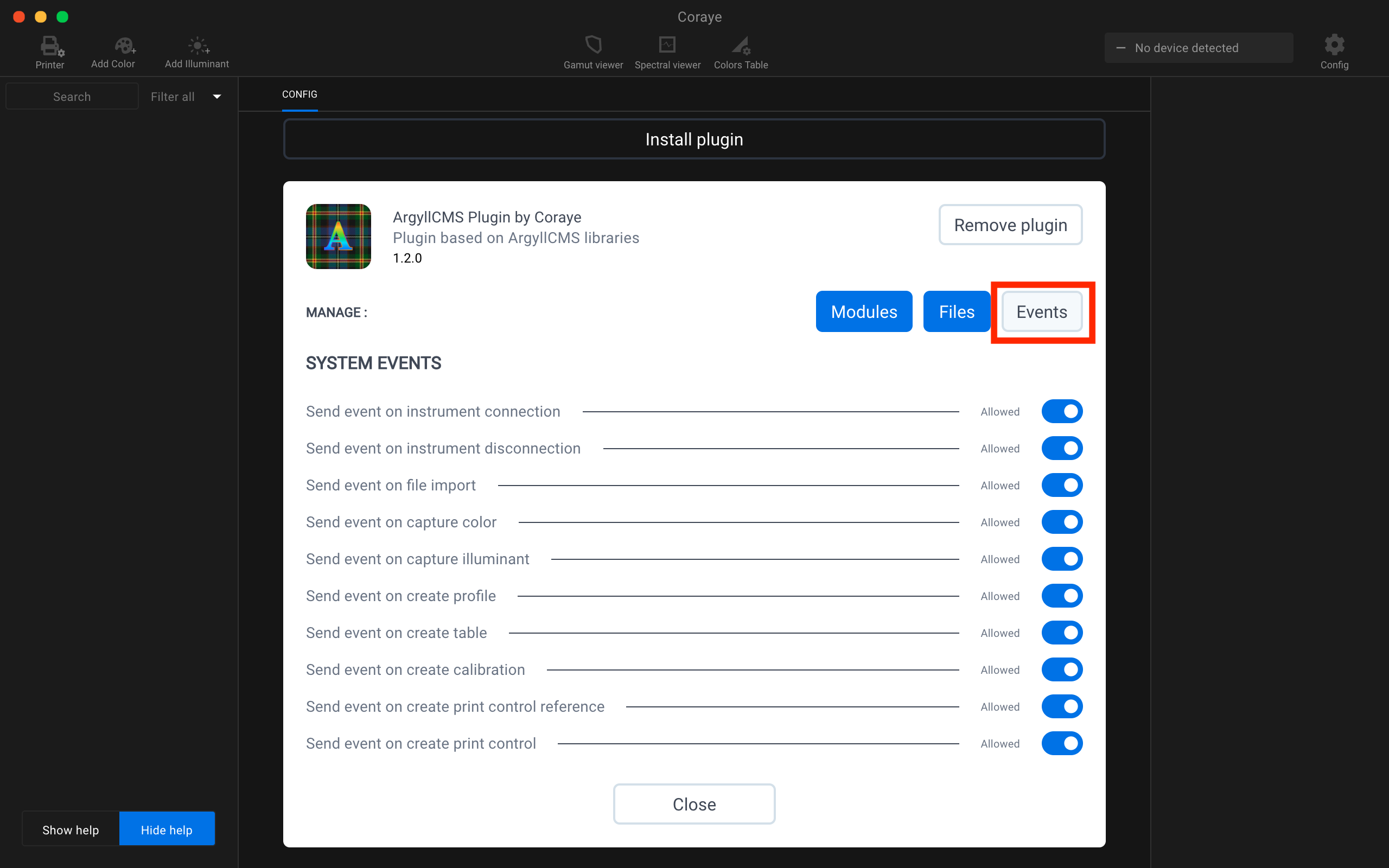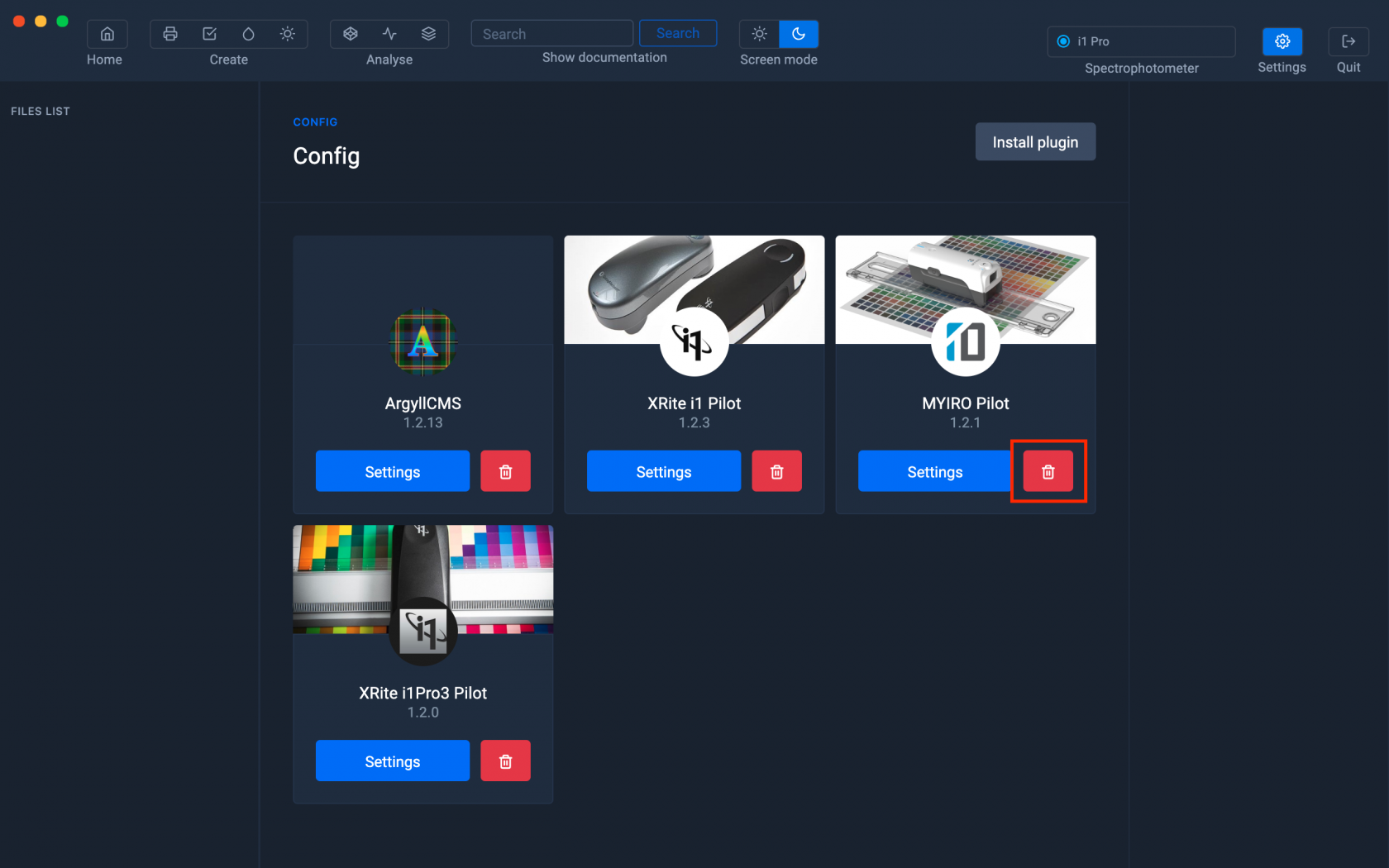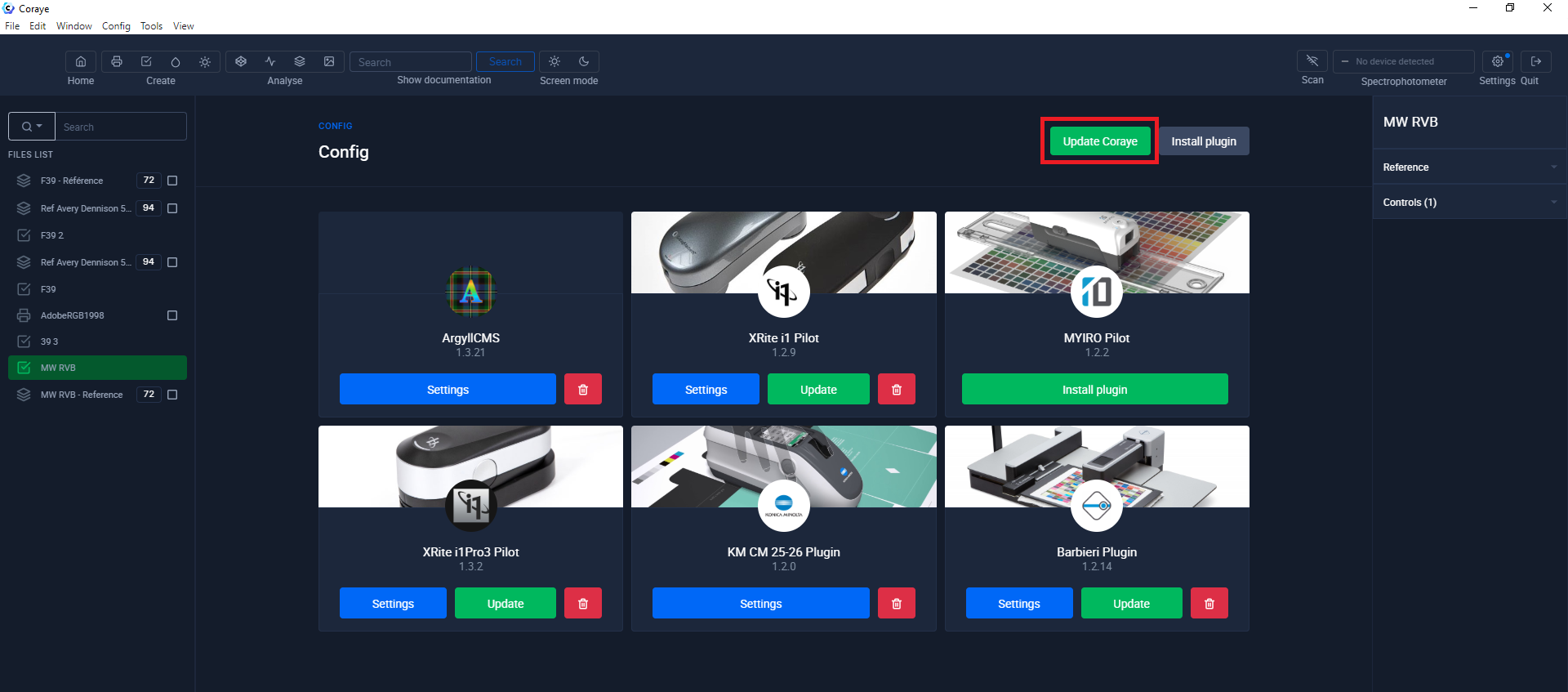Installation et gestion des Plugins
Les Plugins sont les interfaces entre Coraye et les différents spectrophotomètres compatibles.
Si vous connectez votre spectrophotomètre et que celui-ci n'est pas reconnu, pensez à vérifier si son plugin est installé.
Le tutoriel ci dessous va vous expliquer la procédure.
Gestion des plugins sur l'interface du logiciel CORAYE
L'accès à la gestion des plugins se fait en cliquant sur le bouton "Config" situé en haut à droite du logiciel.
Lorsque l'installation est nouvelle, il est nécessaire de personnaliser CORAYE en ajoutant des plugins correspondant aux spectrophotomètres et au moteur de couleur que vous allez utiliser.
Nous allons donc l'installer.
Pour installer un plugin, nous avons deux possibilités
- La première (et la plus simple) est de cliquer sur le bouton "Install plugin" situé sous l'icône correspondant à l'instrument (par exemple MYIRO Pilot)
- La seconde consiste à télécharger le plugin via le Dashboard et de l'installer avec le bouton "Install Plugin"
Téléchargement d'un Plugin via le Dashboard
Cliquez sur "MYIRO-Pilot"
La fenêtre du MYIRO s'ouvre, laissant apparaitre des commentaires sur les fonctionnalités du spectrophotomètre.
Pour télécharger le plugin du MYIRO, cliquez sur le bouton correspondant au système sur lequel CORAYE est installé.
La procédure d'installation du plugin est la même sous Windows et Mac OS
La procédure d'installation la mêmes pour tous les spectrophotomètres
Le fichier téléchargé ne doit pas être décompressé et doit rester sous le format .zip
Installation du plugin
Dans l'interface "Config" de CORAYE, cliquez sur le bouton "Install plugin"
Sélectionnez le plugin du MYIRO (MYIRO-Pilot-MAC-1.2.1.zip)
Cliquez sur le bouton "Install plugin"
Une fois l'installation terminée, le plugin apparait dans l'interface.
Gestion des options des plugins
Pour activer ou désactiver le spectrophotomètre, cliquez sur le bouton à droite du spectrophotomètre sélectionné. Dans l'exemple ci-dessous, nous avons désactivé le Eye One Pro 2 et laissé activé le Eye One Pro.
Gestion des options du moteur de couleur
Dans les prochaines versions, il sera possible d'installer plusieurs moteur de couleur afin d'utiliser le meilleur de chacun d'entre eux.
CORAYE a inventé le moteur de couleur hybride
Désinstallation et mise à jour d'un plugin
Pour désinstaller un plugin, il suffit de cliquer sur le bouton de la poubelle rouge situé à côté du bouton "Settings".
Pour mettre à jour un plugin, il est nécessaire de désinstaller l'ancienne version, puis d'installer la nouvelle.
Toujours installer les dernières versions des plugins lorsque vous faites une mise à jour du logiciel.
Mise à jour du logiciel Coraye
Lorsqu'une nouvelle version du logiciel Coraye est disponible, un bouton "Update Coraye" apparait à côté du bouton "Install plugin"